台式机怎么恢复出厂设置win7 Win7系统恢复出厂设置详细教程
更新时间:2024-08-27 14:02:26作者:xiaoliu
在使用台式机的过程中,有时候我们可能需要恢复出厂设置来解决一些问题或者清除个人信息,恢复Win7系统到出厂设置是一个比较常见的操作,但是对于一些不熟悉的人来说可能会感到困惑。在本文中我们将为大家详细介绍如何在台式机上恢复Win7系统到出厂设置,让您轻松应对各种情况。
步骤如下:
1.在电脑左下角点击【菜单】按钮。

2.然后弹出来的选项卡,点击【控制面板】选项。

3.然后在控制面板窗口,点击【系统和安全】选项。
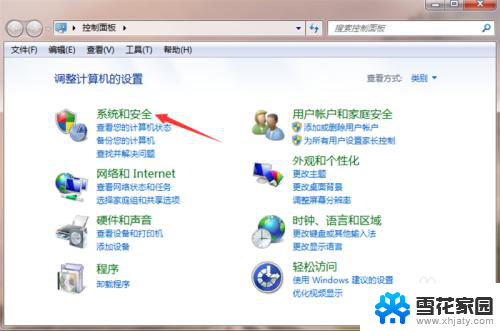
4.然后在里面点击【备份您的计算机】按钮。
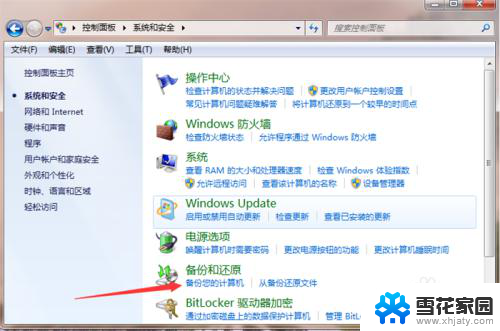
5.然后在里面点击【恢复系统设置或计算机】。
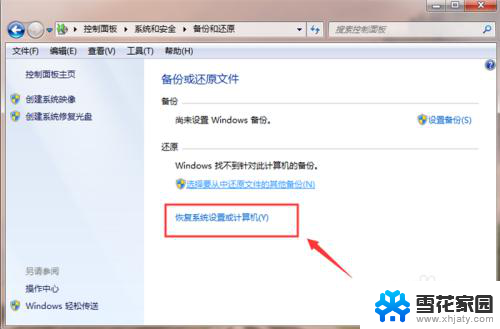
6.然后在系统还原中,点击【打开系统还原】按钮。
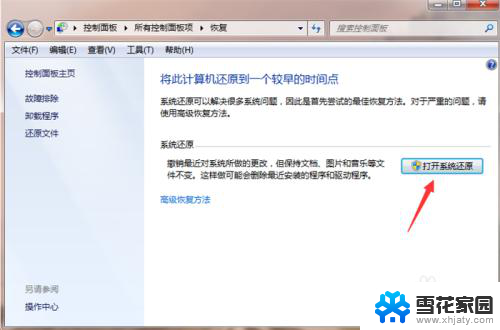
7.然后打开还原窗口,按照提示点击【下一步】。一步一步操作win7就可以恢复出厂设置。
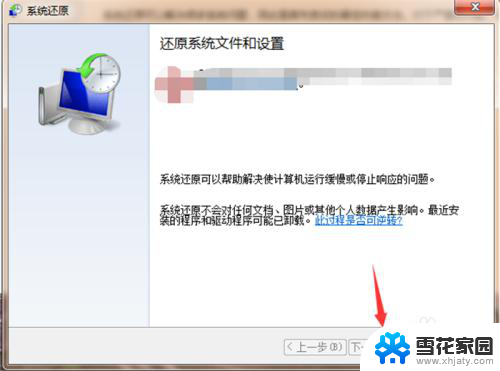
以上就是关于如何恢复台式机到出厂设置的全部内容,如果有遇到相同问题的用户,可以按照以上方法来解决。
台式机怎么恢复出厂设置win7 Win7系统恢复出厂设置详细教程相关教程
-
 windows7家庭版怎么恢复出厂设置 win7恢复出厂设置步骤
windows7家庭版怎么恢复出厂设置 win7恢复出厂设置步骤2024-08-10
-
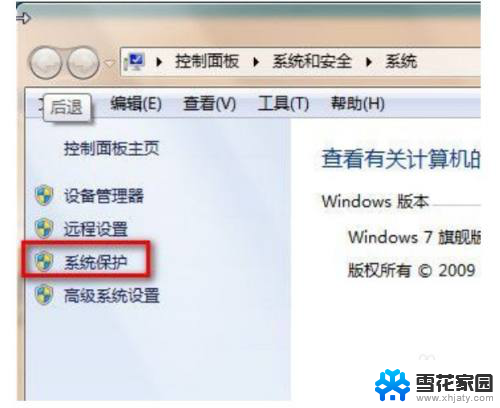 windows7联想笔记本电脑怎么恢复出厂设置 联想电脑win7恢复出厂设置步骤
windows7联想笔记本电脑怎么恢复出厂设置 联想电脑win7恢复出厂设置步骤2024-02-07
-
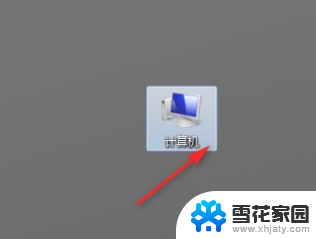 windows7笔记本如何恢复出厂设置 笔记本电脑win7如何恢复出厂设置
windows7笔记本如何恢复出厂设置 笔记本电脑win7如何恢复出厂设置2023-12-27
-
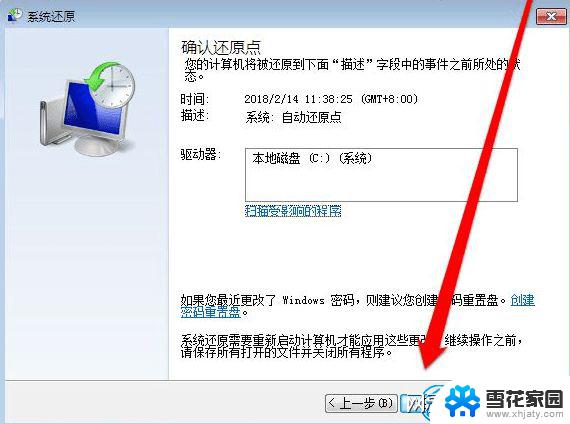 电脑如何恢复出厂设置win7旗舰版 Windows 7旗舰版如何恢复出厂设置
电脑如何恢复出厂设置win7旗舰版 Windows 7旗舰版如何恢复出厂设置2024-02-01
- win7扬声器禁用了怎么恢复 Win7系统扬声器设置教程
- win7怎么恢复系统桌面 win7桌面上没有图标如何恢复
- w7系统声音怎么设置在哪里 win7系统声音设置教程
- w7系统打印机共享设置方法 win7打印机共享设置教程
- 苹果电脑系统转换win7系统 苹果系统装Windows 7的详细教程
- win7如何手机投屏 手机投屏到win7电脑
- windows7关闭防火墙怎么关 Win7防火墙关闭步骤
- win7的ip地址怎么查 Win7系统如何查看IP地址
- win7怎么重新激活系统 win7系统激活工具
- 怎么看win7是多少位 win7怎么查看系统的位数
- windows7修改时间 Windows电脑时间设置方法
win7系统教程推荐
- 1 win7怎么重新激活系统 win7系统激活工具
- 2 怎么看win7是多少位 win7怎么查看系统的位数
- 3 windows8开始菜单改成win 7 Win8系统开始菜单设置成win7样式的方法
- 4 windows7无法连接到网络 Win7网络连接无法访问Internet解决方法
- 5 win7电脑如何手机投屏 在win7电脑上设置投射屏幕
- 6 0xc0000225按f8进不了win7 Win7系统开机按F8无法进入安全模式解决方法
- 7 win7系统密码忘了怎么解除 忘记win7开机密码怎么办
- 8 win7设置定时休眠 win7休眠设置失败
- 9 win7关机变重启 Win7系统下电脑关机后总是重启怎么办
- 10 台式机怎么恢复出厂设置win7 Win7系统恢复出厂设置详细教程